启动 Appium Server
前面配置了这么多,是时候来动手启动你的 Appium Server 了。
根据前面的安装方式,一共有 2 种启动 appium server 的方式。
从命令行启动
无论你使用哪种安装方式,最终都是通过命令行启动的。因此,我们先来学习如何用命令行启动。
- 通过 npm 安装的 appium
对于这种方式,启动非常简单,只需要运行一个命令:
$ appium
info: Welcome to Appium v1.4.16 (REV ae6877eff263066b26328d457bd285c0cc62430d)
info: Appium REST http interface listener started on 0.0.0.0:4723
info: Console LogLevel: debug
此时 appium 就启动起来了!
现在,我们来解读一下这三行信息的意义:
info: Welcome to Appium v1.4.16 (REV ae6877eff263066b26328d457bd285c0cc62430d)
表明目前启动的 appium 版本。在这里我们可以看到使用的版本是 1.4.16 ,对应版本库里面的 reversion 号是 ae6877eff263066b26328d457bd285c0cc62430d
此处的版本信息可能与你的不一致,没关系,只要是 1.4.0 以上的版本都可以继续进行下去。
info: Appium REST http interface listener started on 0.0.0.0:4723
说明监听的地址及端口。这个地址就是 Appium Server 的入口,0.0.0.0 表示监听本机所有 ip 地址。我们将会在后续编写脚本时用到它。
info: Console LogLevel: debug
表示我们当前的日志级别是 debug 。这也是 appium 日志的默认级别。
若要退出,同时按下键盘的 Ctrl 键和 C 键即可。
- 通过图形化界面安装的 appium
Windows:
假设 appium 安装在默认路径 C:\Program Files (x86)\Appium ,那么可以通过下面的命令从命令行启动 appium:
C:\Users\AppiumGirl>"C:\Program Files (x86)\Appium\node.exe" "C:\Program Files
(x86)\Appium\node_modules\appium\bin\appium.js"
Mac:
假设 appium 安装在默认路径 /Applications ,那么可以通过下面的命令从命令行启动 appium:
$ "/Applications/Appium.app/Contents/Resources/node/bin/node" "/Applications/Appium.app/Contents/Resources/node_modules/appium/bin/appium.js"
从图形化界面启动 appium
这个就简单多了。只需要点击一个按钮。
Windows:
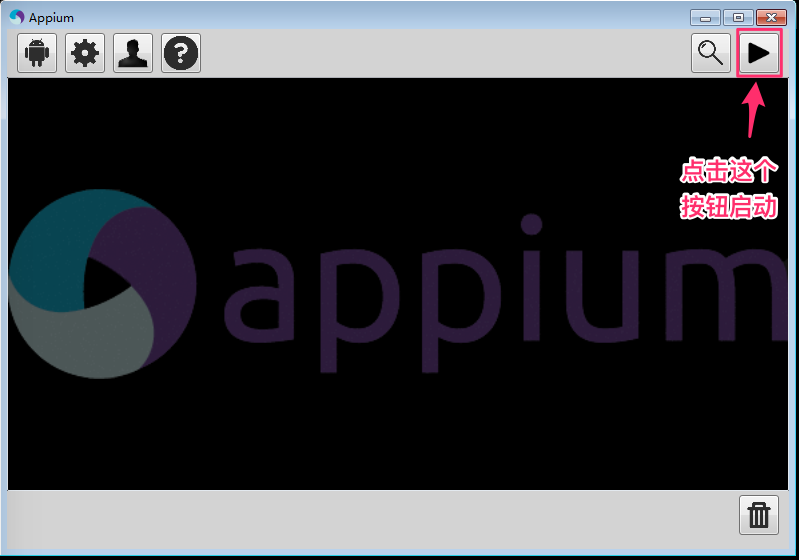
Mac:
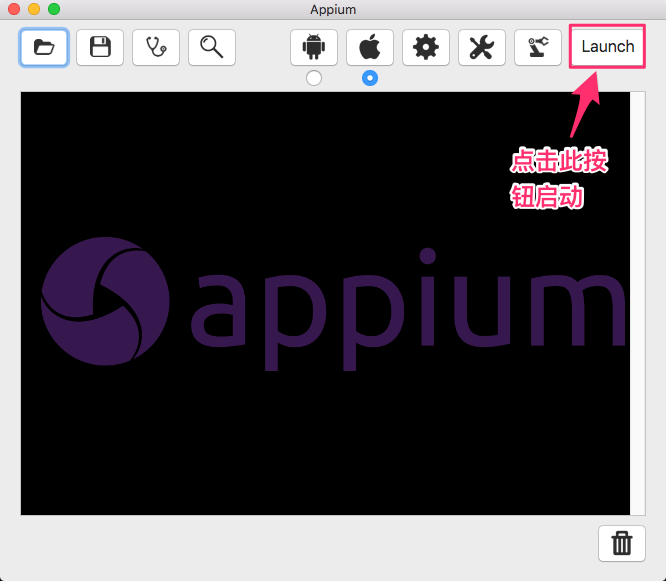
常用 Server Argument 讲解
前面讲述的是采用默认参数启动 appium server 。但实际使用中默认参数并不总能满足我们需要,因此我们需要手动配置这些参数。
由于时间关系,我们只讲述最常用的几个参数。若希望了解所有参数,可以查阅 appium 官方文档
| 标志 | 默认值 | 描述 | 例子 |
|---|---|---|---|
-a, --address |
0.0.0.0 | 监听的 ip 地址。注意在图形化界面上默认值为 127.0.0.1 | --address 0.0.0.0 |
-p, --port |
4723 | 监听的端口。需要启动多个 appium server 进行并行测试时需要保证每个 server 的监听端口不一样。 | --port 4723 |
--log-timestamp |
false | 在日志输出里显示时间戳 | |
--local-timezone |
false | 在日志输出的时间戳使用本地时间 | |
-g, --log |
null | 将日志输出到指定文件 | --log /path/to/appium.log |
--session-override |
false | 允许 session 被覆盖 (冲突的话) | |
--command-timeout |
60 | 默认所有会话的接收命令超时时间 (在超时时间内没有接收到新命令,自动关闭会话)。 会被新的超时时间覆盖 |
这些参数同时也可以在图形化界面上配置:

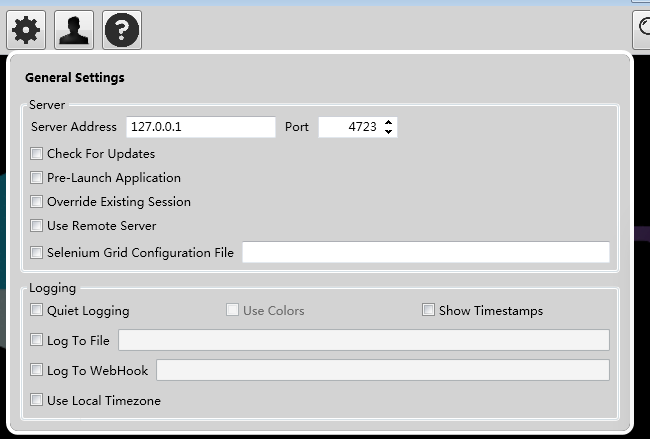
接下来,关闭你的 appium server,使用如下配置再次启动 appium server :
$ appium --address 0.0.0.0 --port 4723 --log "C:\appium.log" --log-timestamp --local-timezone --session-override
若你使用 mac ,请把日志位置从 "C:\appium.log" 改为 "~/appium.log"
使用图形化界面的同学请参照下图修改你们界面的配置。它等价于上面命令行里的添加的参数:
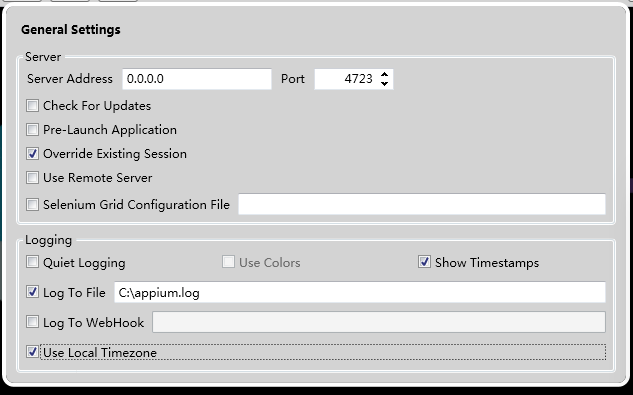
小活动
使用图形化界面的同学,发动你的大脑,找一下怎么在图形化界面里面进行配置,使其等价于命令行参数 --command-timeout 120